Алексей Садовский - Работа на ноутбуке
- Название:Работа на ноутбуке
- Автор:
- Жанр:
- Издательство:046ebc0b-b024-102a-94d5-07de47c81719
- Год:2008
- Город:Санкт-Петербург
- ISBN:978-5-91180-972-0
- Рейтинг:
- Избранное:Добавить в избранное
-
Отзывы:
-
Ваша оценка:
Алексей Садовский - Работа на ноутбуке краткое содержание
Вы собираетесь приобрести ноутбук или только что купили его? Причем для вас это первый компьютер? Тогда данная книга – то, что вам нужно. Прочитав ее, вы узнаете, как правильно выбрать ноутбук. Вы застрахуете себя от покупки бракованного товара и не потеряете деньги, приобретя компьютер по завышенной цене. В книге рассказано о типах современных ноутбуков, об их возможностях, а также о расширении потенциала компьютера за счет подключаемых устройств и аксессуаров. Автор описывает такие важнейшие моменты, как установка операционной системы и работа в ней, интеграция ноутбука в локальную сеть и подключение к Интернету с помощью беспроводных технологий, использование различных программ и обеспечение безопасности. Видеокурс, который прилагается к книге, сделает вашу работу на ноутбуке гораздо эффективнее.
Работа на ноутбуке - читать онлайн бесплатно ознакомительный отрывок
Интервал:
Закладка:
Помимо этого, вы можете задать выделение цветом для файлов с конкретными расширениями. Для этого необходимо выполнить следующие действия: нажать кнопку Определить цвета для типов файлови в появившемся окне установить все требуемые настройки.
Еще одна удобная возможность Total Commander – это поддержка вкладок. При выполнении команды меню Вид → Новая закладка папкиили нажатии сочетания клавиш Ctrl+Tнад заголовком панели появится вторая вкладка (рис. 18.7).
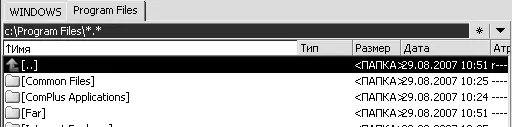
Рис. 18.7. Вкладки в Total Commander
Вкладок может быть довольно много. Рекомендую пользоваться этой функцией как можно активнее. Вы будете открывать часто используемые папки на вкладках, что позволит быстро переключаться между ними (с помощью мыши или сочетания клавиш Ctrl+Tab). Кроме того, после закрытия Total Commander при следующем запуске сохранится прежнее расположение всех вкладок.
Несколько слов об архивации. Подробно этот процесс описывается в следующей главе. Здесь я расскажу, как умеет с ней работать Total Commander. Чтобы запаковать файл или папку (их группу), необходимо выбрать пункт меню Файл → Упаковать в архив. Появится окно Упаковка файлов(рис. 18.8).
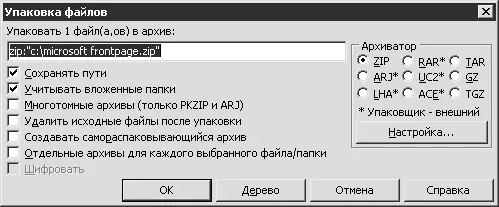
Рис. 18.8. Окно Упаковка файлов
Вверху расположено текстовое поле, куда вводится полный путь к архиву. Вы можете изменить как его расположение, так и имя. Помимо этого, доступны следующие настройки:
• Сохранять пути– сохраняет структуру файлов и папок внутри архива;
• Учитывать вложенные папки– если вы архивируете папки, содержащие подпапки, то они также будут включены в архив;
• Многотомные архивы (только PKZIP и ARJ)– разбивает архив на несколько частей указанного размера;
• Удалить исходные файлы после упаковки– файлы, которые вы будете архивировать, по завершении этого процесса удаляются с жесткого диска;
• Создавать самораспаковывающийся архив– на выходе получится файл с расширением EXE, который можно распаковать на любом компьютере без архиватора;
• Отдельные архивы для каждого выбранного файла/папки– будет создан не один архив, а столько, сколько выделено файлов и папок.
Справа можно выбрать формат архива. Total Commander поддерживает алгоритмы ZIP, TAR, GZ и TGZ. Остальные он умеет распаковывать, а для архивации нужно указать путь к установленному в системе архиватору. Делается это нажатием кнопки Настройкалибо через меню Сервис → Настройка → Архиваторы(рис. 18.9).
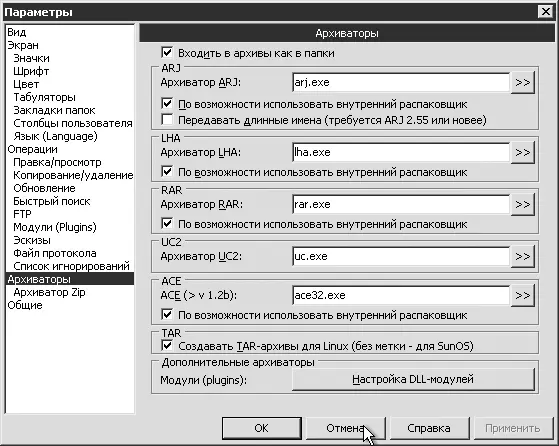
Рис. 18.9. Настройка архиваторов
Прежде всего следует установить флажок Входить в архивы как в папки. После этого вы будете заходить в любой поддерживаемый Total Commander архив, как в обычную папку. Ниже находятся пять текстовых полей, в которых указаны пути к различным архиваторам. Их число можно расширить, нажав кнопку Настройка DLL-модулейв области Дополнительные архиваторы.
В подразделе Архиватор Zipзадаются параметры работы встроенного архиватора Total Commander (рис. 18.10).
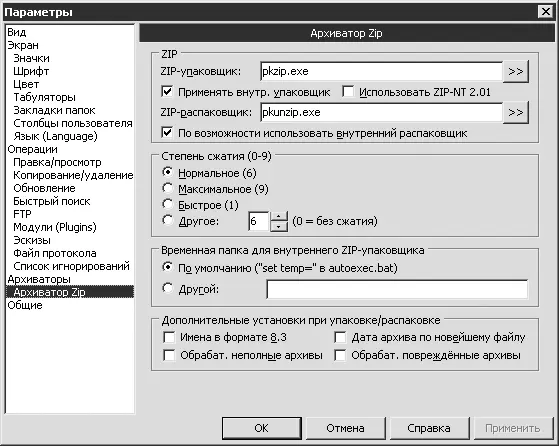
Рис. 18.10. Настройка встроенного архиватора
В области ZIPвы можете отменить использование встроенного архиватора, сняв флажки Применять внутр. упаковщики По возможности использовать внутренний распаковщик. Тогда в текстовых полях, расположенных над флажками, потребуется указать путь к альтернативным архиваторам.
Вторая область – Степень сжатия (0–9)– представляет для вас больший интерес. Здесь задается степень сжатия архива. Чем она больше, тем меньше файл получится на выходе, но при этом процесс архивации займет больше времени. Степень сжатия измеряется значением от 0 до 9: 0 – без сжатия, 9 – максимальное.
Распаковать архив можно через меню Файл → Распаковатьили нажатием сочетания клавиш Alt+F9. Откроется окно Распаковка файлов. В поле Распаковать выбранные файлы из архива вуказывается путь, куда будут распакованы все файлы. При этом можно задать фильтр, какие именно файлы будут распакованы. Он указывается в поле, совмещенном с раскрывающимся списком Распаковать файлы. Помимо этого, доступны следующие настройки разархивации:
• Учитывать вложенные папки– будут распакованы вложенные файлы и папки, если таковые имеются в архиве;
• Заменять существующие файлы– если во время распаковки в какую-либо папку окажется, что там уже есть такие файлы, то они будут заменены без предупреждения;
• Распаковать каждый архив в отдельную папку (с именем архива)– если вы распаковываете несколько архивов сразу, то содержимое каждого из них будет помещено в отдельную папку.
В Total Commander функция поиска реализована лучше, нежели в Проводнике, описанном в гл. 11. Окно Поиск файловвызывается через меню Команды → Поиск файловили с помощью сочетания клавиш Alt+F7(рис. 18.11).
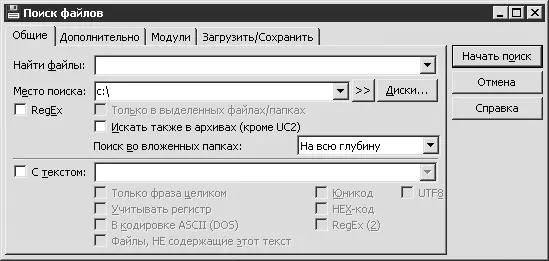
Рис. 18.11. Поиск файлов
Основные параметры поиска задаются на вкладке Общие. Имя файла вводится в поле Найти файлы. При этом оно совмещено с раскрывающимся списком, в котором сохраняются ваши предыдущие запросы. Место поиска– путь к папке, где будет осуществляться поиск. Если требуется искать в нескольких логических дисках, нажмите кнопку Дискии выберите необходимые.
Установка флажка RegExимеет смысл только в том случае, если вы знаете язык выражений RegEx. К сожалению, его описание выходит за рамки данной книги. Однако, хорошо владея им, вы можете многократно повысить эффективность поиска.
Если установить флажок Искать также в архивах (кроме UC2), то поиск будет вестись также в архивах. Довольно удобная настройка, отсутствующая в поиске Проводника. Выбирать позиции в раскрывающемся списке Поиск во вложенных папкахследует, если для вас важно время поиска и вы знаете, что уровень вложенности там, где вы ищете, очень большой.
Кроме того, можно осуществлять поиск в содержимом файлов, правда, только текстовых. Для этого во второй части окна установите флажок С текстом. В соседнем поле введите текст, который вы желаете найти, после чего нажмите Начать поиск. Внизу расположены параметры поиска текста.
Читать дальшеИнтервал:
Закладка:










